Encender y desconectar el modo de juego Windows 10

- 1740
- 224
- Luis Miguel Porras
Diez es el mejor sistema operativo de toda la familia de Windows. Y a juzgar por la cantidad de juegos, el mejor juego del sistema operativo para computadoras. Otro paso en sus desarrolladores fue la producción del modo de juego, que ocurrió recientemente. Naturalmente, muchos jugadores se interesaron y quieren averiguar cómo lanzar un modo de juego.

Lo que es?
El modo de juego optimiza todo el trabajo de la PC para obtener el máximo rendimiento en un juego en particular. Esto se logra, en primer lugar, debido a la desconexión de procesos de fondo innecesarios, una ventaja son algunos trucos más que los creadores encontraron. Como resultado, obtenemos que todas las herramientas de computadora van a mejorar el juego, logrando la máxima calidad de los gráficos. A muchos jugadores les gustará este régimen.
Cómo comenzar el modo de juego?
No es tan fácil hacerlo ahora. El hecho es que la versión oficial de la actualización en la que está presente el modo de juego aún está en desarrollo, al menos para los usuarios rusos. Por lo tanto, el modo de juego en sí aún no es. Sin embargo, Windows invita a los usuarios a actualizarse por adelantado, en parte bajo su propio riesgo y riesgo. Aquellos que ya son muy sofisticados, puedes intentar. La actualización se llama actualización de creadores.
Instalación instalación
- Abra el menú "Configuración" a través de "Inicio".
- Elegir el elemento "Actualización".
- Si no tiene la última versión de Windows 10, primero debe actualizarlo. Después de eso, se propondrá que la sección reciba una actualización para los diseñadores. Haga clic en "Sí, muestra cómo hacerlo".
- Se abre el sitio Microsoft. Allí descargamos el "Asistente para la actualización", y luego seguimos sus instrucciones.
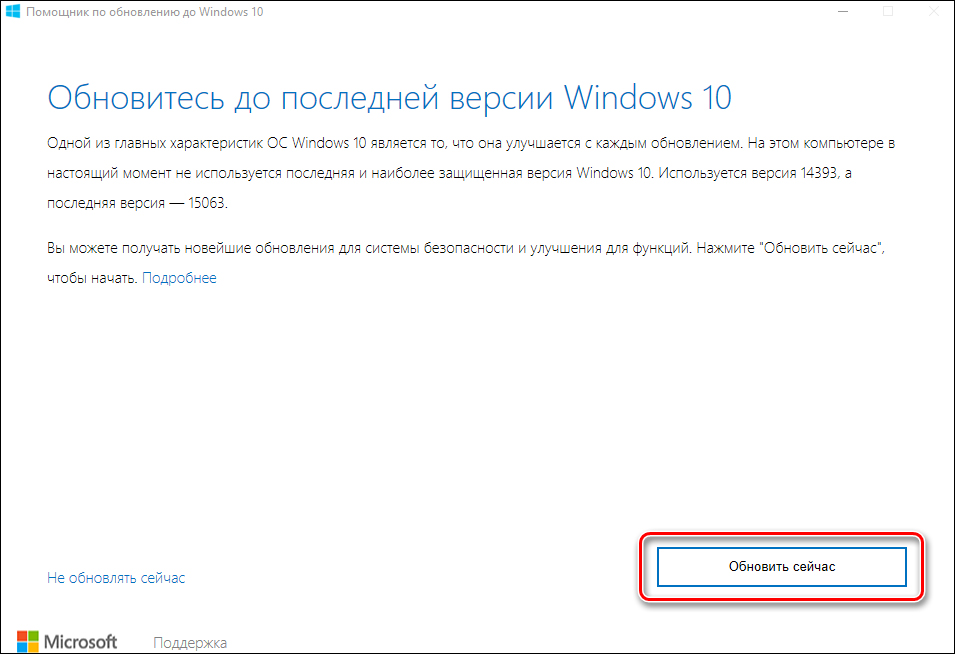
Actualización de Windows 10 a través de un asistente
- Estamos esperando que el sistema instale actualizaciones.
Modo de juego de lanzamiento
Si tienes Windows ahora la versión más reciente, puedes activar el modo de juego. Analizaremos en detalle cómo habilitar el modo de juego en Windows 10. Esto se hace de diferentes maneras.
Primero
- Abra la configuración.
- Abrimos la sección "juegos".
- Allí encontramos el control deslizante "inclusión del modo de juego" y lo traducimos en una posición activa.
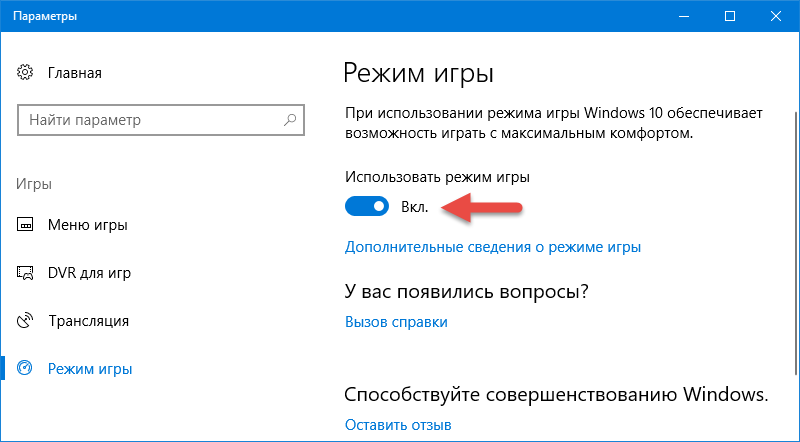
Los parámetros del régimen de juego
Segundo
- Lanzamos el juego.
- Presione la combinación de teclas Win+G.
- Pon una marca de verificación "Use el modo de juego para este juego.
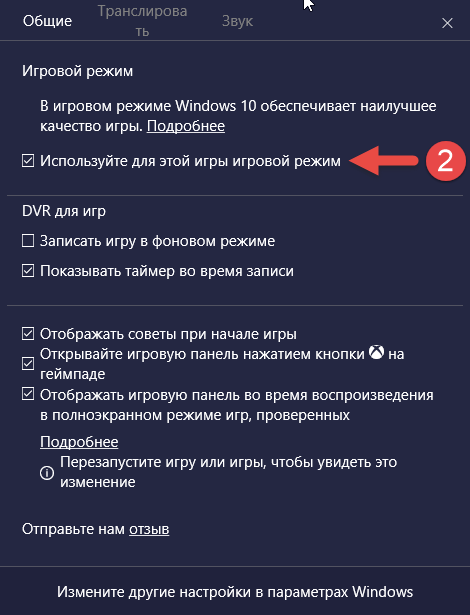
Encienda el modo, como puede ver, es fácil y puede deshabilitar la nueva función de la misma manera: eliminar el marcador en el menú interno o traducir el control deslizante a través de la configuración.
¿Qué da el modo de juego??
No todos pueden sentir de inmediato diferencias sorprendentes en el juego. Esto puede explicarse de diferentes maneras.
- Tienes una computadora de juego muy poderosa. En este caso, no se necesitan modos adicionales: el automóvil hace frente a sus tareas sin medios adicionales.
- El lanzamiento del juego para ti está acompañado de desconectar la mayoría de los programas y procesos. El modo de juego tiene la máxima eficiencia cuando la computadora tiene que hacer frente a muchas tareas a la vez: el modo de juego instalado los apaga o elimina la potencia completa del procesador y la tarjeta de video para los juegos. Si se inicia un programa, entonces la PC simplemente no puede encontrar dónde cortar algo para optimizarlo.
Por lo tanto, no espere a que su computadora portátil antigua se convierta de repente en un monstruo de rendimiento tan pronto como instale el modo de juego. No, la función solo distribuye de manera óptima los recursos disponibles, pero no agrega nueva.
Que más es útil?
La presencia de un modo de juego es un paso serio para convertir una PC en un centro de juego completo. Ya hay una aplicación Xbox en Windows 10, con la cual la computadora se puede conectar a la consola, así como comprar juegos, ganar logros, jugar en la red y comunicarse con otros usuarios. Además, sin Xbox (aplicación) puede usar algunas cosas útiles. Para hacer esto, en un juego abierto, debes hacer clic en la combinación de teclas Win+G.
- Registrar strimov. Activado presionando un botón.
- Capturas de pantalla. Se hace de acuerdo con el mismo principio.
- En la configuración, puede establecer el registro en segundo plano, establecer la calidad de sonido, instalar la grabación de sonido desde el micrófono.
Con la actualización de los creadores, todas estas características probablemente funcionarán aún más convenientes.
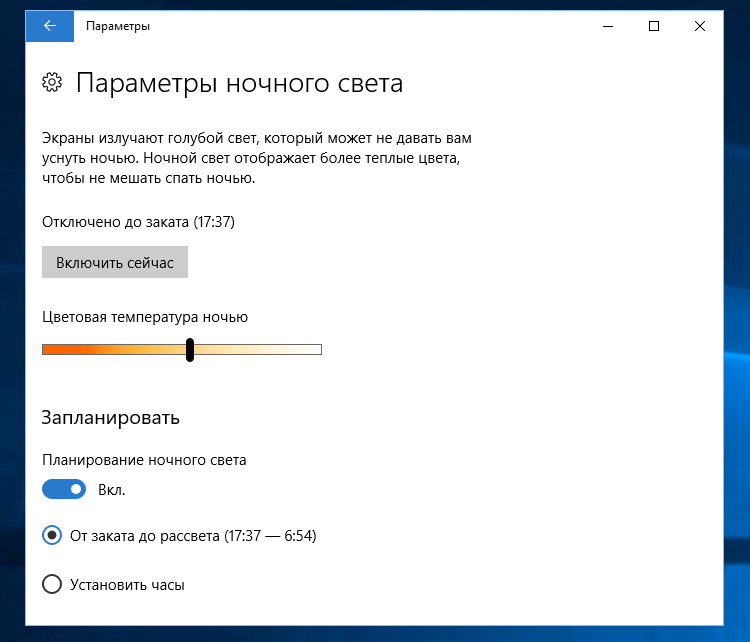
Parámetros de luz nocturna en Windows 10
Los desarrolladores de Microsoft hacen cada vez más para que Windows ame a los usuarios simples y jugadores. Otro paso para el reconocimiento desde el lado de los usuarios escépticos fue el modo de juego creado.

